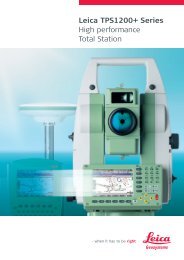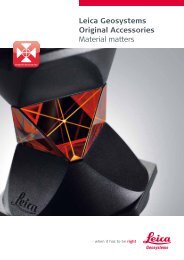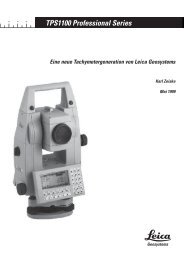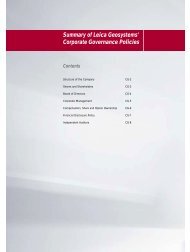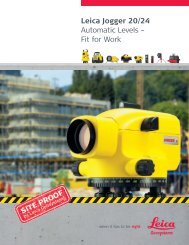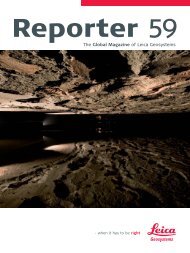Leitfaden für die statische und kinematische GPS Vermessung GPS ...
Leitfaden für die statische und kinematische GPS Vermessung GPS ...
Leitfaden für die statische und kinematische GPS Vermessung GPS ...
Erfolgreiche ePaper selbst erstellen
Machen Sie aus Ihren PDF Publikationen ein blätterbares Flipbook mit unserer einzigartigen Google optimierten e-Paper Software.
Programmierung der Wake-up Sessions, Forts.<br />
Wählen Sie den Konfigurationssatz<br />
aus. Markieren Sie <strong>die</strong> Eingabezeile<br />
<strong>und</strong> drücken Sie ENTER. Wählen Sie<br />
den entsprechenden Konfigurationssatz<br />
aus dem Listenfeld aus. Überprüfen<br />
Sie, ob <strong>die</strong>ser Satz so konfiguriert<br />
wurde, dass Rohdaten aufgezeichnet<br />
werden, da sonst keine<br />
Daten <strong>für</strong> das nachfolgende Post-<br />
Proccessing in SKI-Pro zur Verfügung<br />
stehen.<br />
Geben Sie das Startdatum ein, an<br />
dem <strong>die</strong> Session stattfinden soll.<br />
Definieren Sie <strong>die</strong> Startzeit, zu der<br />
<strong>die</strong> Session starten soll.<br />
Legen Sie <strong>die</strong> Dauer der Session<br />
fest. Das Eingabeformat ist St<strong>und</strong>en:<br />
Minuten: Sek<strong>und</strong>en (hh:mm:ss).<br />
Dann drücken Sie <strong>die</strong> Pfeil-nachunten-Taste.<br />
Weitere Eingabefelder<br />
erscheinen:<br />
Wenn keine Punkte in der Punktliste<br />
vorhanden sind oder der Punkt, den<br />
Sie beobachten möchten nicht in der<br />
Liste enthalten ist, können Sie über<br />
<strong>die</strong> Taste F2 NEU einen neuen Punkt<br />
erzeugen:<br />
Geben Sie <strong>die</strong> Punktnummer ein.<br />
Navigieren Sie zu dem Eingabefeld<br />
<strong>und</strong> drücken Sie ENTER. So erhalten<br />
Sie Zugriff auf <strong>die</strong> Punktverwaltung: Geben Sie <strong>die</strong> Punktnummer ein. Sie<br />
brauchen keine Koordinaten einzugeben<br />
(<strong>die</strong> korrekte Eingabe der Koordinaten<br />
ist nur <strong>für</strong> Punkte relevant,<br />
<strong>die</strong> als Echtzeit Referenzstation<br />
gemessen werden sollen):<br />
Drücken Sie F1 SPEIC, um den<br />
neuen Punkt zu speichern <strong>und</strong> zum<br />
vorherigen Fenster zurückzukehren.<br />
35<br />
Statische <strong>und</strong> <strong>kinematische</strong> <strong>GPS</strong> <strong>Vermessung</strong>-2.0.0de Programmierung der Wake-up Sessions<br />
6<br />
7<br />
8<br />
9<br />
13<br />
23<br />
29<br />
33<br />
34